Qui peut s’inscrire afin de devenir un utilisateur de votre agenda ?
Depuis Contrôle d’accès, vous trouvez tous les paramètres qui permettent de déterminer comment s’inscrire sur votre agenda ainsi que le processus de réservation. Quelles étapes doit suivre votre utilisateur lors de son inscription ? Quelles informations doit-il fournir lors de sa réservation ?
Il est aussi possible de laisser les utilisateurs réservés sans devoir s’enregistrer au préalable. Dans ce cas, vous pouvez passer les explications de paramétrage de cette page et passer à la page suivante. Notez bien que si les utilisateurs ne sont pas obligés de s’enregistrer, plusieurs fonctionnalités importantes seront indisponibles, comme la possibilité de modifier leurs propres rendez-vous.
Qui peut s’inscrire ?
Il existe six options permettant le contrôle d’accès à votre agenda, plus ou moins restrictives.
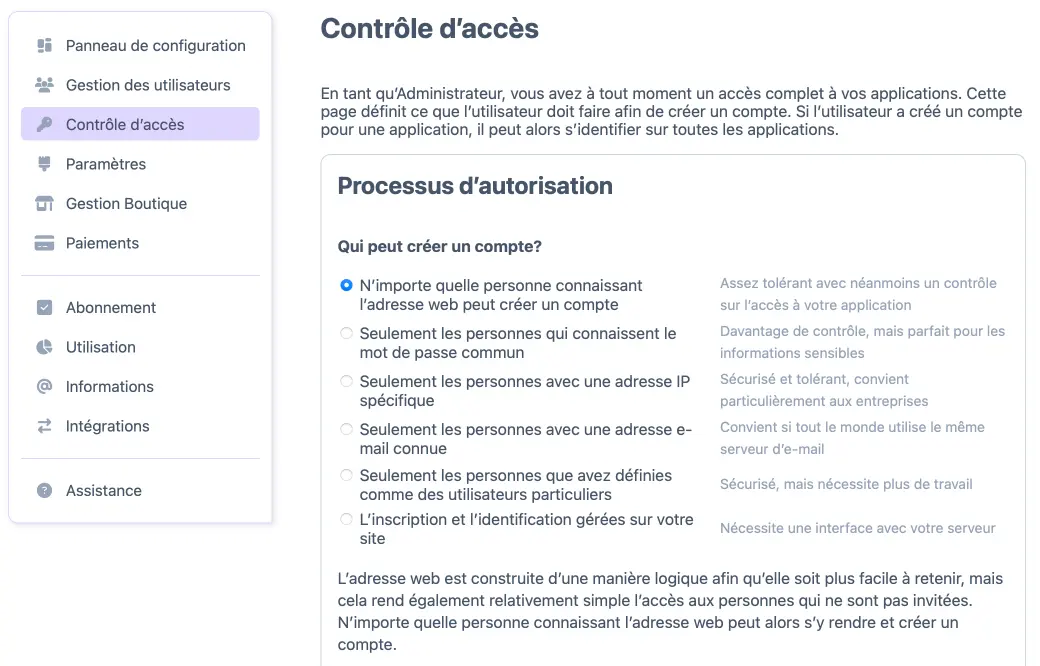
L’option la plus utilisée (et la plus simple) est d’autoriser toutes les personnes qui se rendent sur votre agenda de pourvoir s’enregistrer en tant qu’utilisateur. Si vous utilisez votre agenda dans un but commercial, c’est sans doute la meilleure option que vous souhaitez utiliser.
Si vos utilisateurs s’inscrivent déjà pour se connecter sur votre propre site Web, il est possible de mettre en place un protocole appelé “single sign-on” qui permet de lier votre base d’utilisateurs avec SuperSaaS. Cela évite la nécessité pour vos utilisateurs de se connecter à deux reprises (sur votre site et sur le système SuperSaaS). Si votre site web est basé sur les systèmes de gestion de contenu tel que Drupal, Joomla ou WordPress, alors vous pouvez utiliser nos plugins pour que vos utilisateurs puissent se connecter à la fois sur votre site et sur SuperSaaS avec le même identifiant. Sinon il ne vous reste qu’à consulter la documentation pour les programmeurs pour créer vous-même une interface permettant la communication entre votre base de données utilisateurs et SuperSaaS.
Si vous souhaitez restreindre l’accès à vos utilisateurs vous disposez de différentes options :
- Le mot de passe partagé – seuls les utilisateurs qui connaissent ce mot de passe partagé pourront se connecter. Cette option permet d’éviter à des inconnus ignorant le mot de passe de se connecter sur votre agenda. En revanche il n’existe aucune possibilité de bloquer l’accès à un utilisateur une fois qu’il connaît ce mot de passe partagé.
- Adresses IP spécifiques – Le filtrage des utilisateurs par adresse IP n’est seulement possible que si tous les utilisateurs potentiels accèdent à internet via la même passerelle (par exemple : les employés d’une même entreprise). Une fois qu’un utilisateur a créé un nom de connexion tandis qu’il utilisait bien l’adresse IP de l’entreprise, alors il ne sera pas tenu lors des prochaines connexions de se connecter depuis l’entreprise (via l’adresse IP de l’entreprise). Dans Gestion des utilisateurs il est possible d’ajouter des utilisateurs qui se trouvent en dehors de l’adresse IP requise.
- Adresse email avec nom de domaine spécifique – cela convient parfaitement bien pour les organisations qui utilisent dans leurs adresses email un nom de domaine spécifique (celui du nom de l’organisation en général). Lors de la création de leur identifiant de connexion l’utilisateur recevra alors un email avec un lien d’activation de son compte sur lequel il devra cliquer. Dans Gestion des utilisateurs, des utilisateurs avec des adresses emails différentes peuvent être ajoutés manuellement.
- Utilisateurs spécifiques – au lieu de laisser les utilisateurs créés eux-mêmes leur identifiant et leur mot de passe, cette option permet à l’administrateur (ou le superutilisateur) de le faire, de façon manuelle ou via la Gestion des utilisateurs ou depuis un fichier CSV via la page Importer
Collecte des détails de l’utilisateur lors de l’inscription
Lors de l’inscription, vous pouvez recueillir des informations supplémentaires auprès des utilisateurs. Outre le nom de connexion et le mot de passe, vous pouvez demander des informations telles que les coordonnées des utilisateurs. Deux champs de texte supplémentaires sont disponibles pour recueillir toute information dont vous pourriez avoir besoin. Et si vous désirez plus d’informations encore, vous pouvez joindre votre propre formulaire personnalisé lors du processus d’inscription.
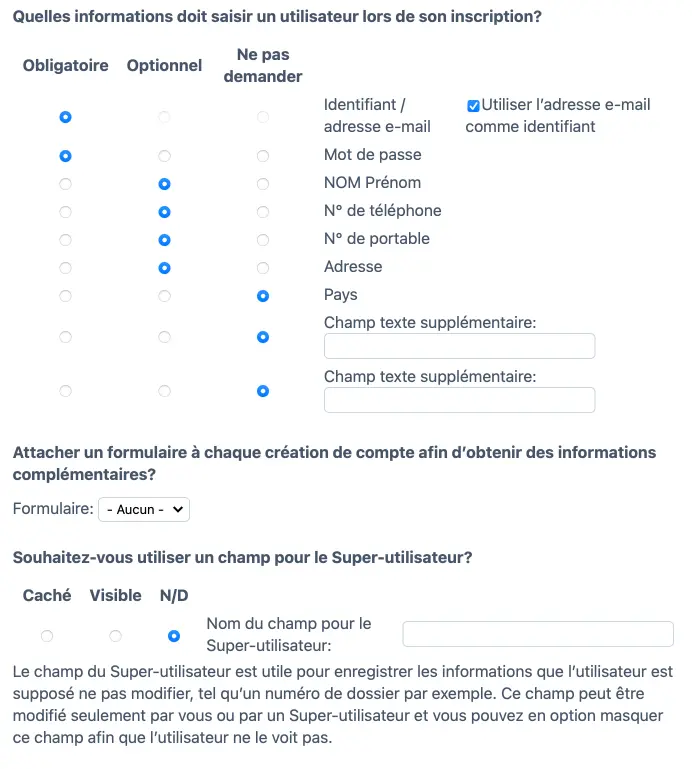
Chacun des champs d’information que vous paramétrez comme Obligatoire ou Optionnel apparaîtra sur la page de création de compte pour les nouveaux utilisateurs. Mettre un champ comme Obligatoire vous permet de vous assurer que la personne qui s’inscrit ne pourra pas laisser ce champ libre, tandis que le champ Optionnel peut lui ne pas être renseigné et resté vide. Les champs indiquant “Ne pas demander” n’apparaîtront pas sur la page d’inscription. Notez que vous pouvez aussi ne pas demander le mot de passe. En désactivant le champ mot de passe, celui-ci ne sera pas demandé sur la page de connexion de votre agenda.
Les utilisateurs peuvent changer ces informations plus tard en cliquant sur le lien en haut à droite de l’écran Vos paramètres. Ce lien n’est visible que lorsque l’utilisateur est connecté sur son compte et si vous n’avez pas bloqué la possibilité de mettre à jour les informations pour l’utilisateur (voir Autres paramètres plus bas).
En plus des champs concernant les détails de contact standard, vous pouvez utiliser deux champs de texte supplémentaires pour recueillir des informations personnalisées. Si vous activez l’un ou l’autre de ces champs, ils seront également disponibles pour une utilisation dans la boîte de dialogue lors de la réservation sur l’agenda qui peut être configuré via Configurer > Processus.
Si vous avez besoin de plus de deux champs ou si vous souhaitez offrir à vos utilisateurs des choix à de multiples options alors vous pouvez ajouter un formulaire au processus d’enregistrement des utilisateurs. Une fois que vous avez créé un tel formulaire intégré (voir Ajouter un formulaire), alors vous pouvez l’ajouter au processus d’enregistrement des utilisateurs en le choisissant depuis une liste déroulante sous Attacher un formulaire à chaque client afin d’obtenir d’autres informations ?
Le champ “superutilisateur” peut être utilisé pour un usage interne, mais il peut aussi être visible par les utilisateurs standards sur la page de connexion en choisissant l’option . Pour de plus amples informations sur ce champ et ses utilisations, veuillez vous référer aux paragraphes Processus Utilisateur et Paiement.
Confirmation d’inscription et vérification
Par défaut aucune confirmation au moment de l’inscription est envoyé aux utilisateurs. Suite à leur inscription les utilisateurs sont directement redirigés sur le site SuperSaaS et vers votre ou vos agendas. En choisissant , vous vous assurez que le système SuperSaaS envoie aux nouveaux utilisateurs un email de confirmation. Le contenu de cet email peut être personnalisé à la page Disposition (voir aussi Disposition). Si, en plus de cette confirmation envoyée aux utilisateurs, vous souhaitez que l’administrateur reçoive lui aussi une confirmation lors de création de nouveaux utilisateurs alors vous devez cocher .
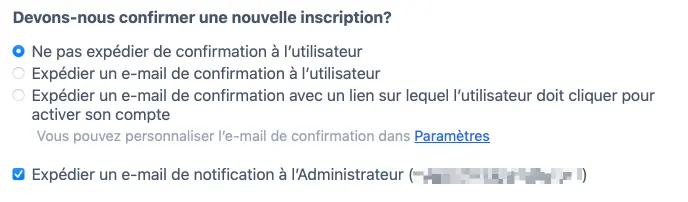
Afin de décourager des visiteurs indésirables de venir s’inscrire sur votre agenda, vous pouvez leur demander de vérifier leur adresse email en choisissant . Cela permet d’éviter les personnes qui utilisent de fausses adresses emails. Comme ils ne recevront jamais le message de confirmation avec le lien d’activation, ils ne pourront pas s’inscrire sur votre agenda.
Pour comprendre comment fonctionne le processus d’inscription des utilisateurs pour les nouveaux utilisateurs, vous pouvez regarder le diagramme sur la page. Il reflète instantanément les changements de paramètres que vous faites. Par exemple, si vous choisissez l’option , le diagramme sera mis à jour montrant l’étape ou l’adresse IP sera vérifiée. Noter qu’il s’agit du diagramme pour le processus d’inscription ; il existe aussi un diagramme qui montre le processus de réservation sous Configurer > Processus.
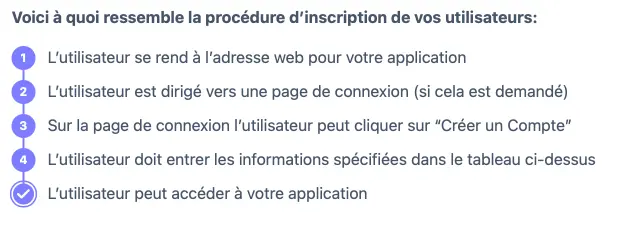
Autres paramètres
En bas de la page Contrôle d’accès, trois paramètres d’inscription sont disponibles. Le premier paramètre peut être utilisé pour les nouveaux utilisateurs afin de permettre d’obtenir des crédits de départ lorsqu’il s’enregistre. Cette option n’est seulement disponible si vous avez mis en place un système de crédits. Vous trouverez plus de détails à ce sujet dans le système de crédits.
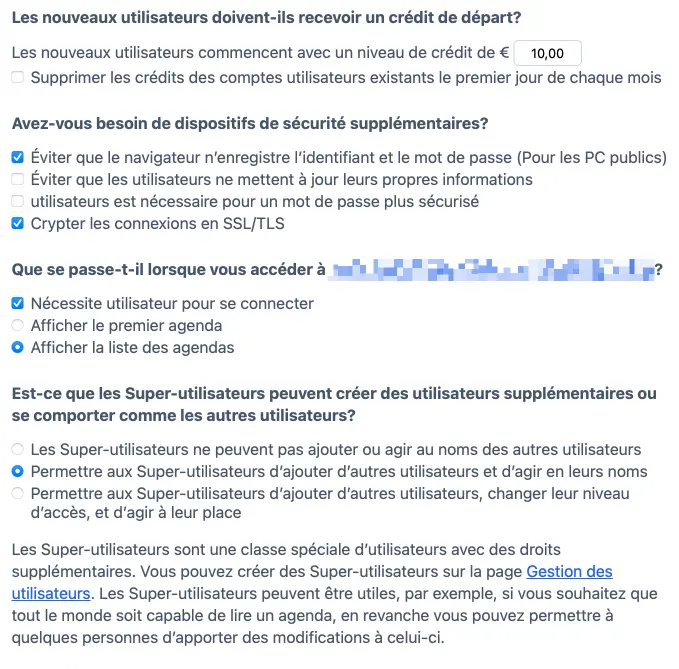
La deuxième série de paramètres vous permet d’implémenter des mesures de sécurité supplémentaires tels que la restriction pour les navigateurs de stocker des noms d’utilisateur et les mots de passe. Vous pouvez également empêcher les utilisateurs de mettre à jour les informations fournies lors de l’inscription (voir ci-dessus). Les utilisateurs de la version payante ont aussi la possibilité de permettre l’utilisation d’une connexion sécurisée SSL/TLS en combinaison avec leur(s) agenda(s).
La troisième série de paramètres permet de déterminer si les utilisateurs peuvent créer des utilisateurs supplémentaires et agir en leurs noms (voir Utilisation quotidienne pour savoir comment utiliser ces paramètres à bon escient).